API-Schlüssel: JSON
Damit Sie API-Aufrufe vornehmen können, müssen Sie die Google Play Developer API direkt über die Google Play-Konsole einstellen und steuern. Die API kann nur vom Besitzer Ihres Google Play Developer-Kontos verwaltet werden.
Sollten Sie sich bei der Einrichtung nicht sicher fühlen, können Sie gerne einen Support-Anruf buchen, damit das Support-Team Ihnen dabei helfen kann.
Wie erstelle ich einen API-Schlüssel bei Google Play?
- Gehen Sie zunächst auf die Google Play Console und klicken Sie im Seitenmenü auf Einstellen > API-Zugang(API Access) > und dann auf Wählen Sie ein Projekt zum Verlinken(Choose a project to link).
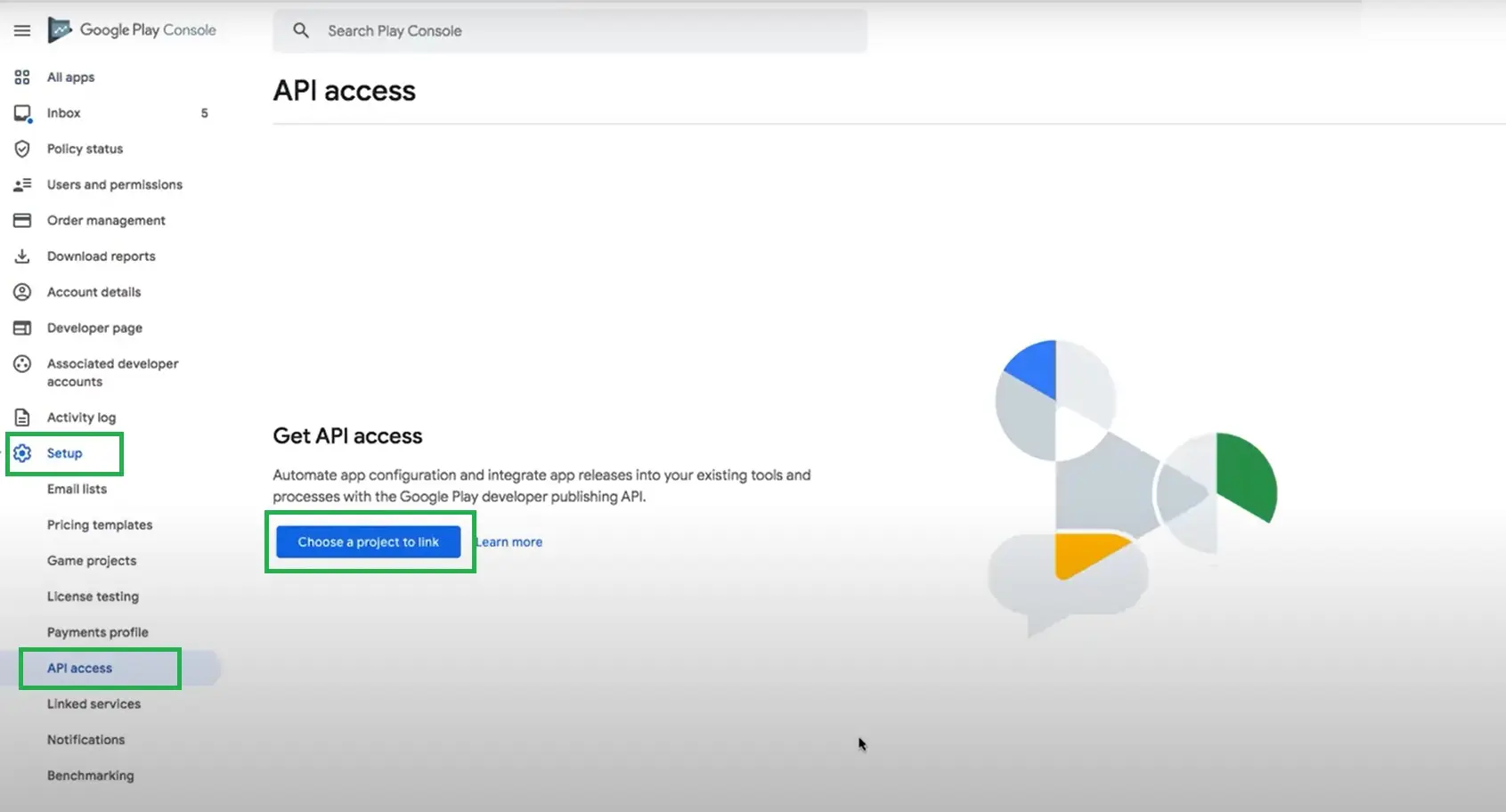
- Es öffnet sich ein Fenster, in dem Sie den Nutzungsbedingungen zustimmen müssen. Kreuzen Sie dann den Kreis Neues Projekt erstellen(Create a new project) an.
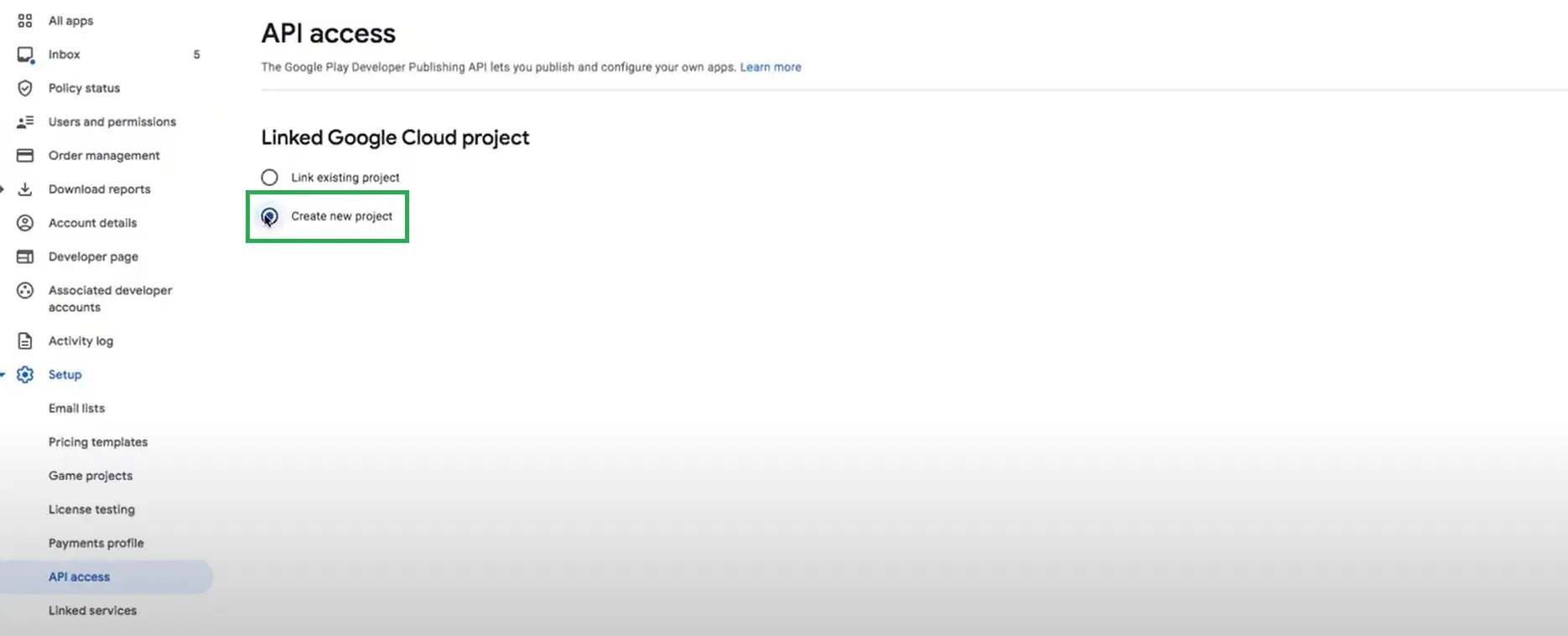
- Sie werden dann auf eine neue Seite weitergeleitet, auf der Sie auf Neues Dienstkonto erstellen(Create new service account) klicken sollten.
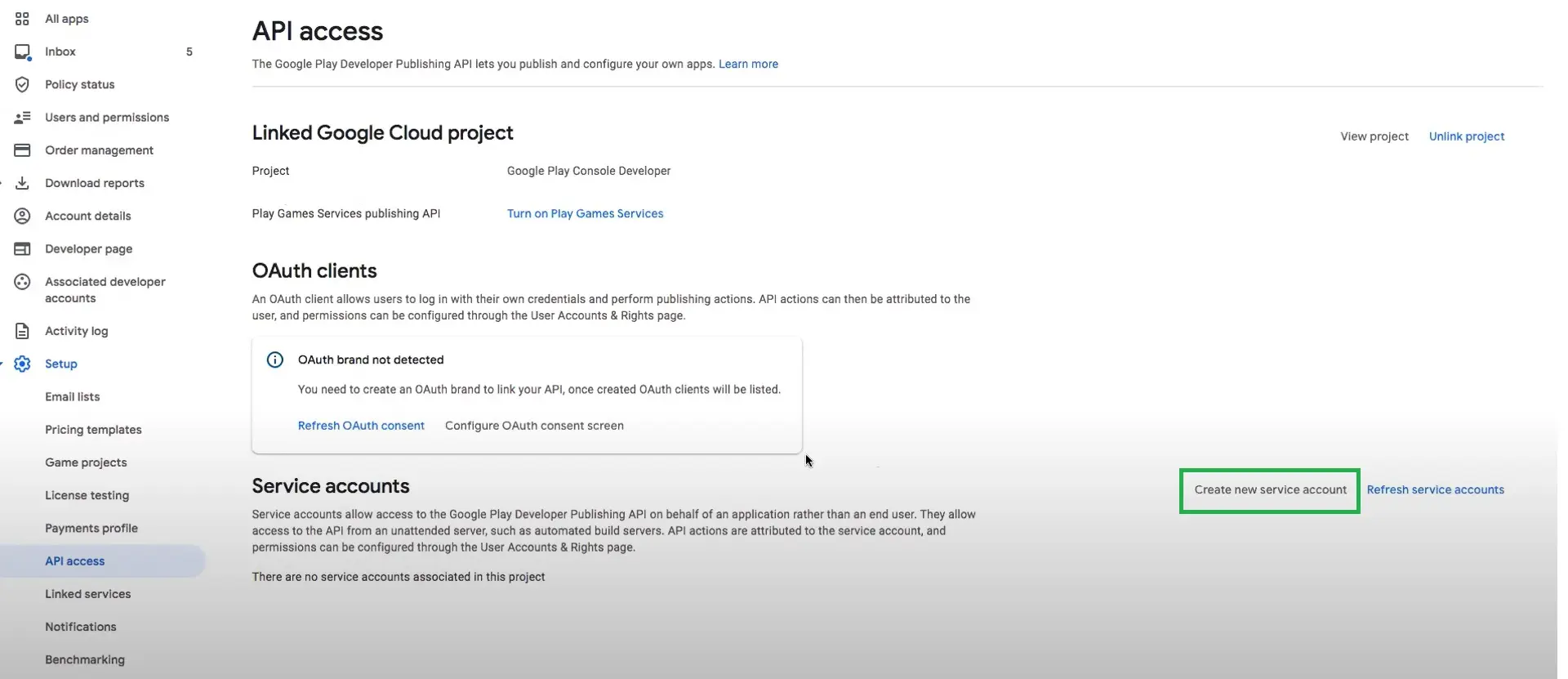
- Drücken Sie nun die Google Cloud-Plattform(Google Cloud Platform). Dies öffnet einen neuen Tab in Ihrem Browser.
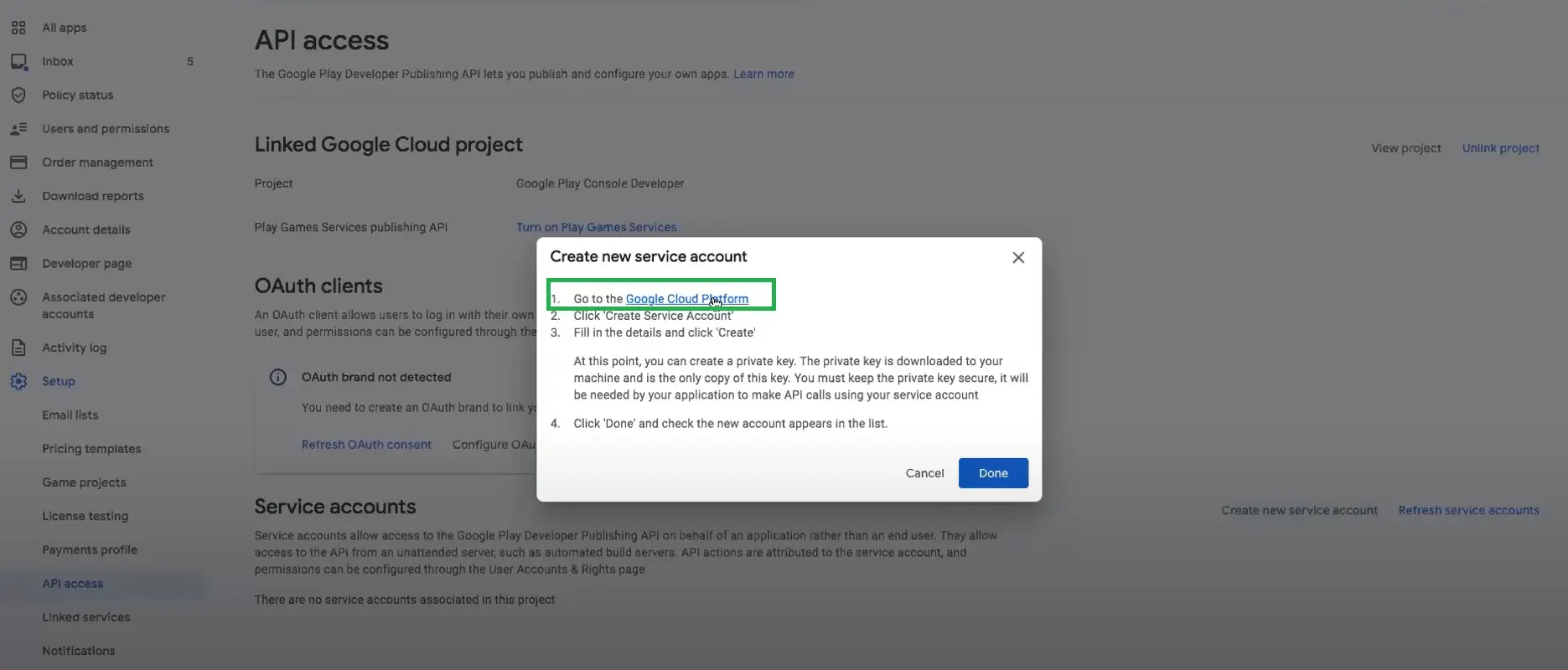
- Drücken Sie auf diesem neuen Bildschirm Projekt erstellen(Create Project).
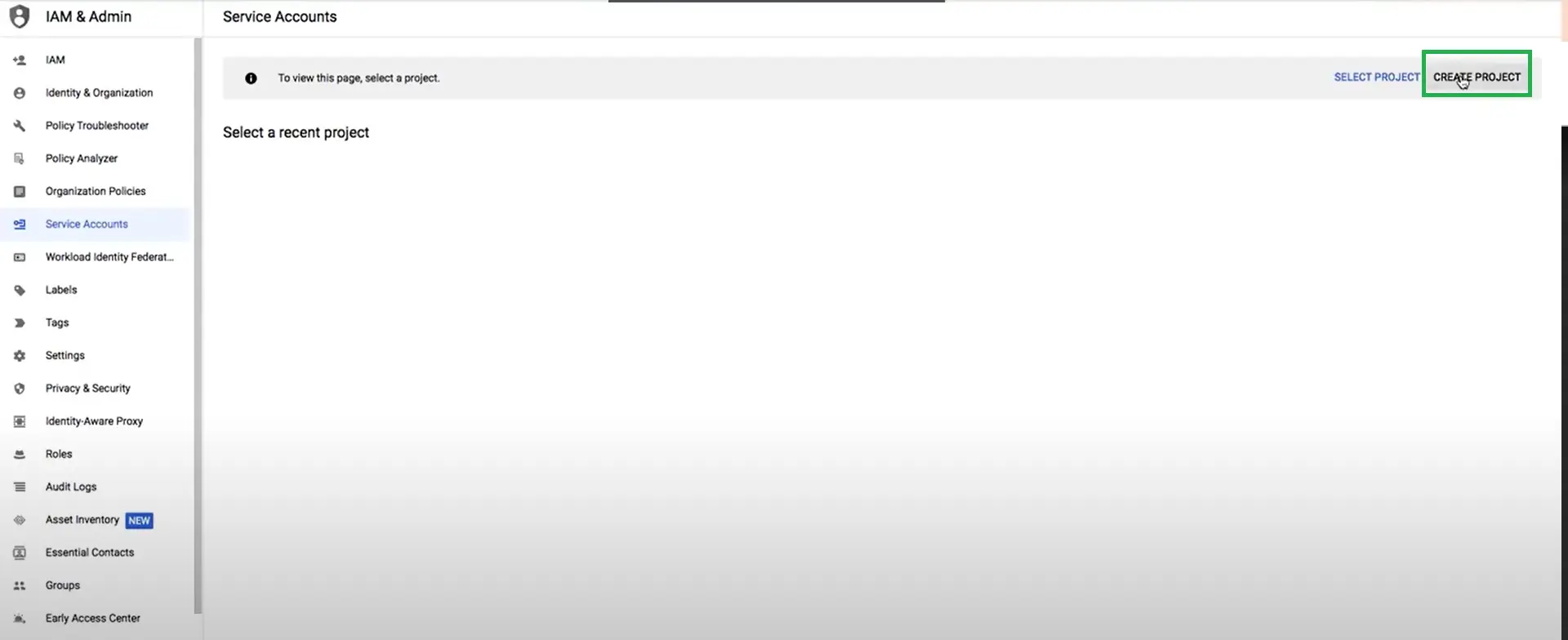
- Sie müssen den Namen des Dienstkontos (den Namen der App) verlinken und dann auf die Option Erstellen(Create)klicken.
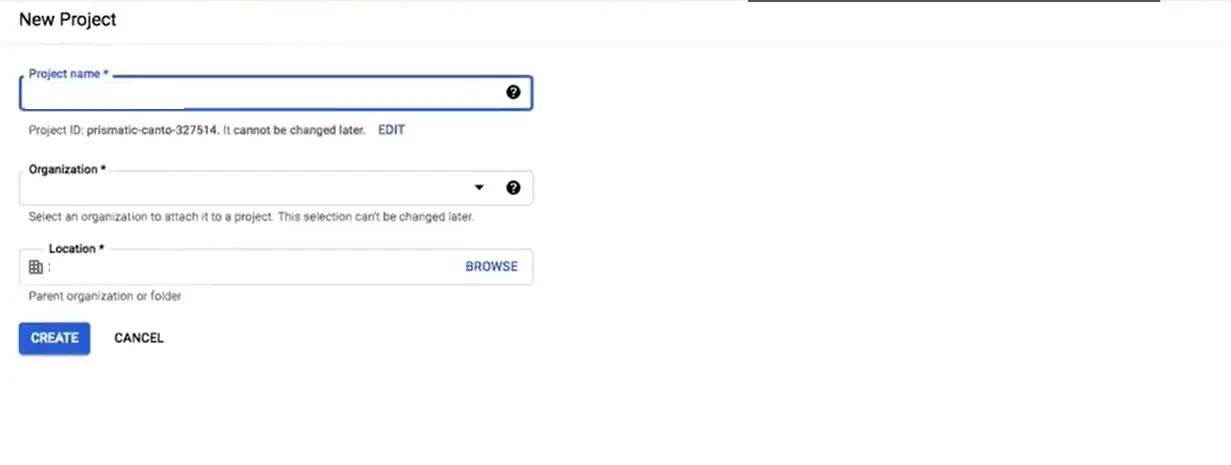
- Auf der neuen Seite klicken Sie auf Dienstkonto erstellen(Create service account).
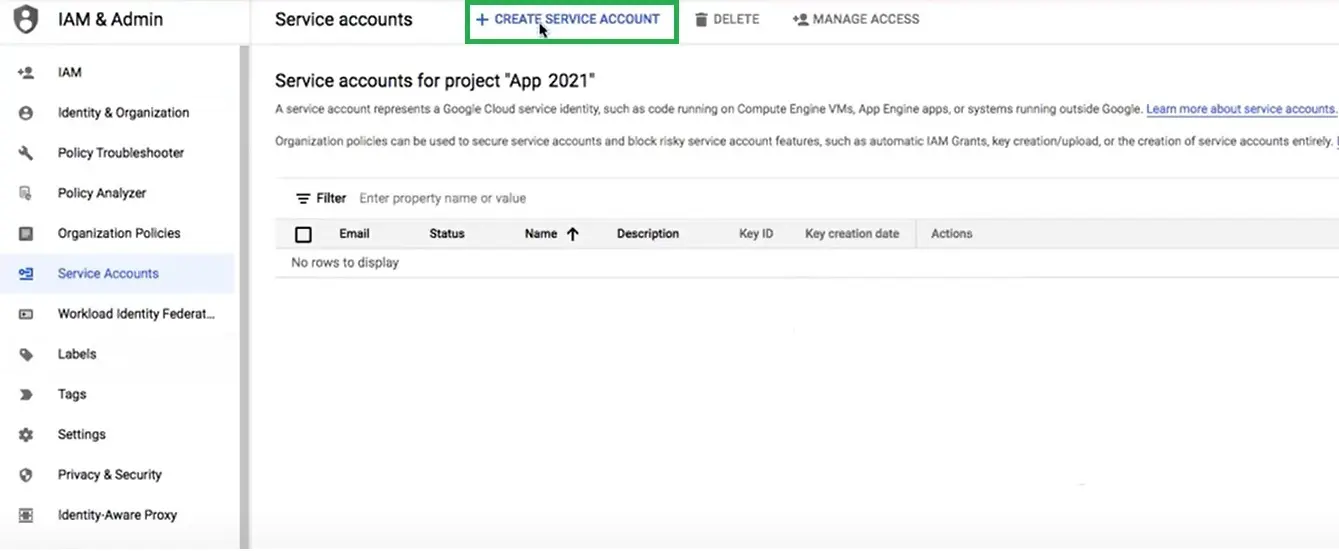
- Geben Sie alle erforderlichen Informationen über das Servicekonto(Service account details) ein und klicken Sie auf Erstellen und Weiter(Create and Continue).
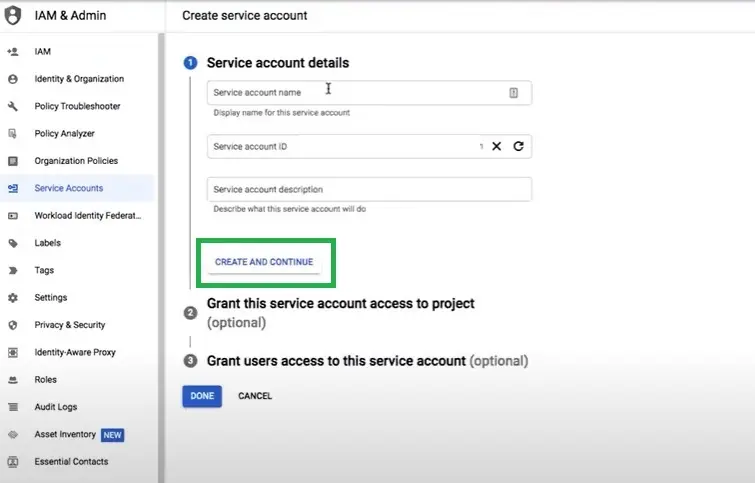
- Sobald Sie das Dienstkonto erstellt haben, müssen Sie die Berechtigungen für das erstellte Konto festlegen. Wählen Sie in der Dropdown-Leiste Rolle auswählen(Select a role) die Option Projekt > Besitzer(Project>Owner)und klicken Sie auf Weiter > Fertig(Continue>Done).
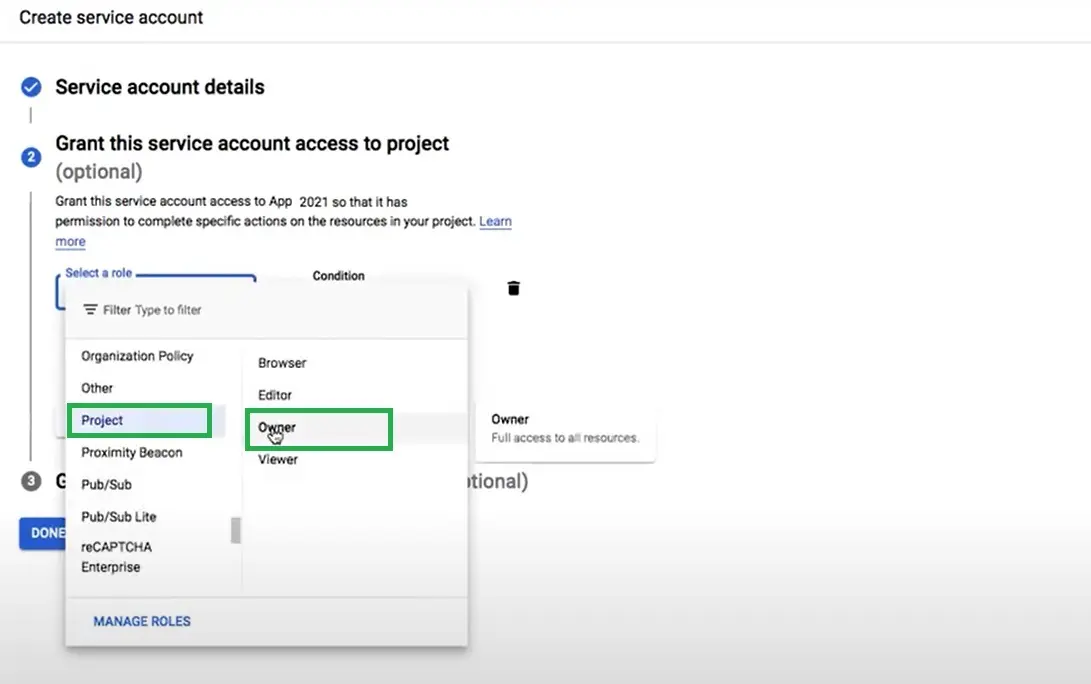
- Sobald Sie alle oben aufgeführten Schritte ausgeführt haben, müssen Sie den API-Schlüssel(API Key) erstellen. Klicken Sie dazu auf das Symbol mit den drei Punkten, das den Aktionen(Actions) entspricht, und wählen Sie Schlüssel verwalten(Manage Keys).
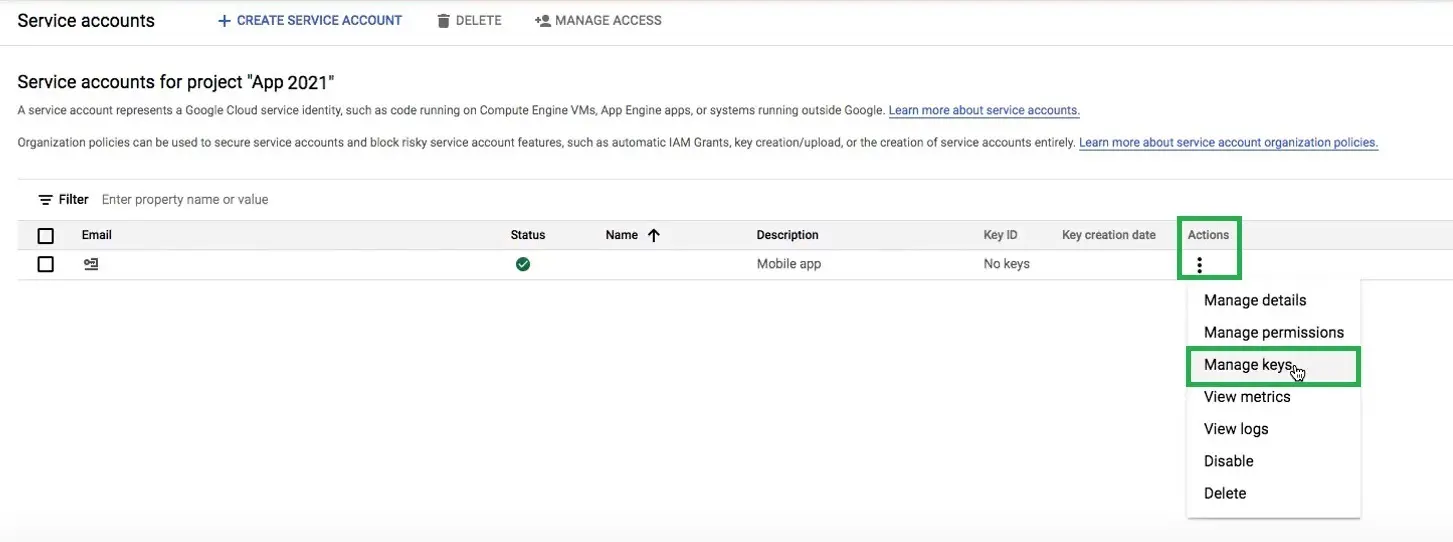
- Klicken Sie jetzt auf Schlüssel hinzufügen > Neuen Schlüssel erstellen(Add Key>Create new Key). Es erscheint eine Seitenleiste mit den Schlüsselarten, die erstellt werden können. Wählen Sie JSON und klicken Sie auf Erstellen(Create).
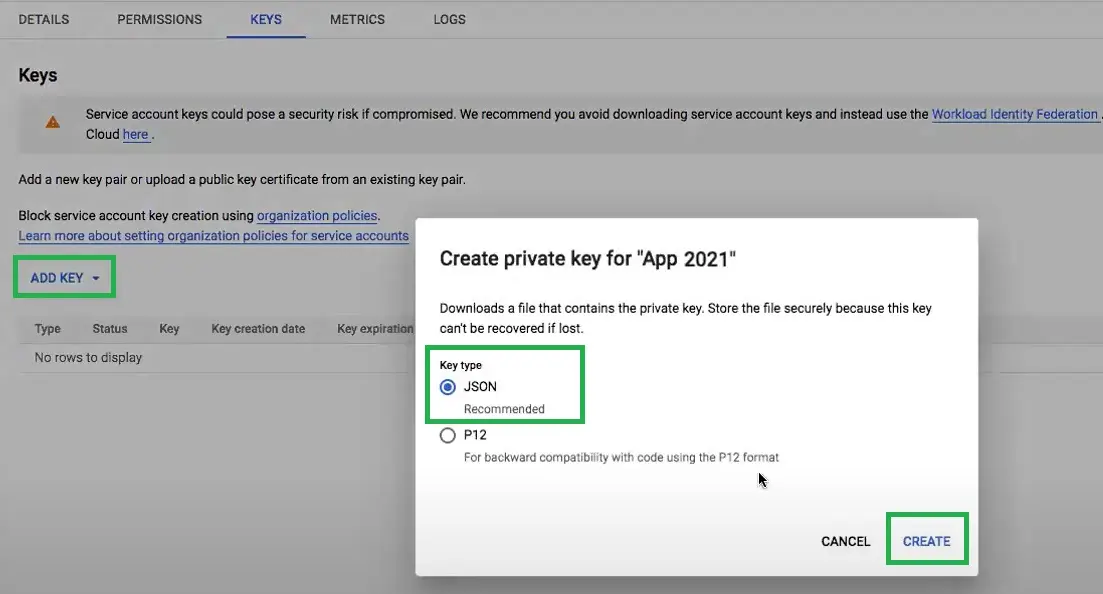
- Die generierte Datei mit dem privaten Schlüssel wird auf Ihrem Computer gespeichert.
Wie kann ich den JSON-Schlüssel zur Plattform hinzufügen?
Sie sollten den JSON-Schlüssel in das Android-spezifische Feld unter den Firmendetails eingeben.
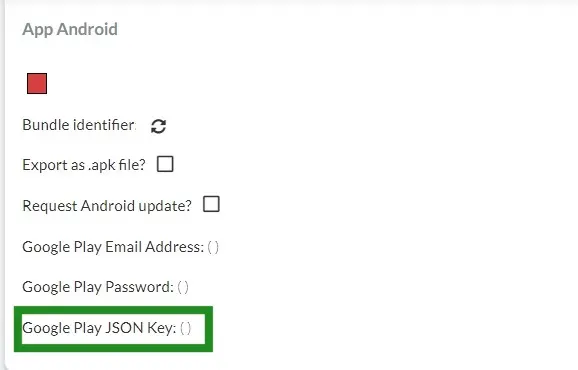
Kopieren Sie den JSON-Schlüssel-Link nicht und fügen Sie ihn nicht ein. Sie müssen den langen Text in der Datei kopieren und in das Feld Google Play JSON-Schlüssel(Google Play JSON Key) einfügen.
Sobald der API-Schlüssel generiert und dem Android-spezifischen Feld auf der Details-Seite der Plattform hinzugefügt wurde, können Sie loslegen und der Veröffentlichungsprozess dauert bis zu 10 Arbeitstage!

